Wondershare UniConverter Review: is het het waard in 2022?
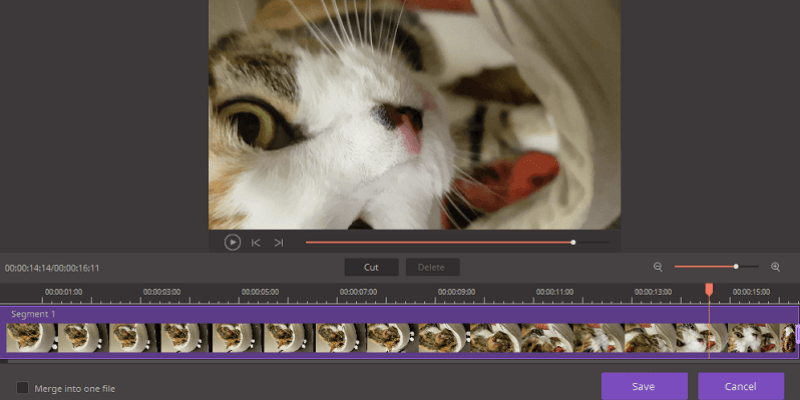
Wondershare UniConverter
Samengevat
Wondershare UniConverter is een one-stop-shop voor uw videoconversiebehoeften, of u nu een enkel bestand moet converteren of duizend. Het ondersteunt een indrukwekkend aantal videobestandsindelingen, waaronder de nieuwste 4K-compatibele codecs zoals H.265, evenals eerdere HD- en oudere codec-indelingen. U kunt zelfs video’s converteren voor gebruik met populaire virtual reality-headsets en mobiele apparaten. Je kunt video’s bijsnijden en bewerken, filters toepassen en hardcoded ondertitels toevoegen tijdens het conversieproces, allemaal binnen een handig gestroomlijnde interface die het conversieproces eenvoudig en duidelijk maakt.
Als u regelmatig met videobestanden werkt die op het web terechtkomen, zal Video Converter Ultimate uw workflow drastisch vereenvoudigen. Het maakt niet uit met welk platform voor sociaal delen u werkt, het kan uw bestanden voorbereiden op een soepel uploadproces. Aan de andere kant, als je voornamelijk video’s voor dvd voorbereidt, ben je beter af met een uitgebreidere editor die je meer controle geeft.
Wat ik leuk vind: 150+ ondersteunde videoformaten. Ultrasnelle conversieoptie. 4K-, 3D- en VR-video-ondersteuning. Optionele GPU-versnelling. Video-hostingsite downloaden. Geen Blu-Ray Disc-ondersteuning.
Wat ik niet leuk vind: Geen video-hostingsite uploaden. Sommige functies lijken onvoltooid. Problemen met apparaatverbinding.
Wat is Wondershare UniConverter?
Het is een professionele videoconversiesuite die bijna elk videoformaat ondersteunt dat tegenwoordig wordt gebruikt. Hoewel het capabel genoeg is om te worden gebruikt door professionele videografen die op zoek zijn naar een snelle conversietool, is het ook gemakkelijk genoeg voor beginners om het met slechts een paar minuten oefenen onder de knie te krijgen.
Is Wondershare UniConverter veilig om te gebruiken?
Zowel Windows- als Mac-versies van deze software zijn absoluut veilig in gebruik. Het eerste installatieprogramma geeft scans door van Microsoft Security Essentials en Malwarebytes AntiMalware, evenals alle andere programmabestanden die zijn geïnstalleerd.
Het installatieprogramma maakt rechtstreeks verbinding met de Wondershare-server om de nieuwste stabiele versie van de software te downloaden en probeert geen software van derden te installeren.
Is Wondershare UniConverter gratis?
Het is geen gratis software, maar het heeft wel een beperkte proefmodus en twee andere lagen van de software: UniConverter Free en UniConverter Pro.
De gratis versie van de software heeft een beperkt aantal ondersteunde video-indelingen en kan alleen video’s van YouTube downloaden, terwijl de Pro-versie bredere ondersteuning biedt voor niet-DRM-video-indelingen en geen online beperkingen.
De Ultimate-versie heeft geen gebruiksbeperkingen nadat deze is geregistreerd, maar de gratis proefversie van de Ultimate-versie heeft enkele beperkingen.
Inhoudsopgave
Waarom me vertrouwen voor deze recensie
Ik werk en speel al meer dan 25 jaar met allerlei soorten pc-software, van kleine open-sourceprogramma’s tot softwaresuites met industriestandaarden. Als onderdeel van mijn opleiding tot grafisch ontwerper heb ik tijd besteed aan het leren van en werken met verschillende soorten motion graphics en videobewerkingssoftware, waarbij ik zowel hun videomogelijkheden als hun gebruikerservaringen heb onderzocht. Gebruikerservaring is altijd een van mijn passies geweest omdat het een krachtig programma kan veranderen in een onbruikbare puinhoop of het meest elementaire programma kan veranderen in een plezier om mee te werken.
Ik heb ook ervaring met het werken met het andere grote Wondershare videobewerkingsprogramma, Filmora. Hoewel ik ervaring heb met hun programma’s, heeft Wondershare geen redactionele of inhoudelijke input gehad voor deze recensie en heeft het de bevindingen in mijn recensie op geen enkele manier beïnvloed.
Ik heb contact met ze opgenomen om te informeren naar de enige bug die ik tegenkwam bij het gebruik van Wondershare UniConverter, door een supportticket te openen bij hun virtuele helpafdeling. Ik ontving een antwoord van een ondersteuningsmedewerker, maar het was in wezen een gescripte reactie die niet direct een van mijn zorgen wegnam of de eenvoudige vraag beantwoordde die ik stelde. Lees meer in het gedeelte ‘Redenen achter mijn beoordelingsbeoordelingen’.
Opmerking: de schermafbeeldingen die in deze recensie worden gebruikt, zijn afkomstig uit de Windows-versie. JP heeft ook UniConverter voor Mac getest op zijn MacBook Pro met macOS Sierra. Gelukkig zijn de gebruikersinterfaces op beide versies bijna precies hetzelfde, dus JP zal de verschillen aangeven als ze het vermelden waard zijn.
Het eerste dat opvalt aan UniConverter is hoe gestroomlijnd de gebruikersinterface is. Er zijn vijf hoofdgebieden van het programma die gemakkelijk toegankelijk zijn met de filmstrip bovenaan het openingsscherm van het dashboard: Converteren, Downloaden, Branden, Overbrengen en Toolbox. Aangezien dit de belangrijkste kenmerken van het programma zijn, laten we ze allemaal doornemen en testen om te zien hoe goed ze werken.
Video converteren
Het converteren van video kan onmogelijk eenvoudiger zijn dan met UniConverter. U voegt eenvoudig het bestand dat u wilt converteren aan het dashboard toe vanaf waar het momenteel is opgeslagen – op uw harde schijf, uw mobiele apparaat, een aangesloten camcorder of uw dvd-station – en selecteert vervolgens de uiteindelijke uitvoerinstellingen in het doelgedeelte.
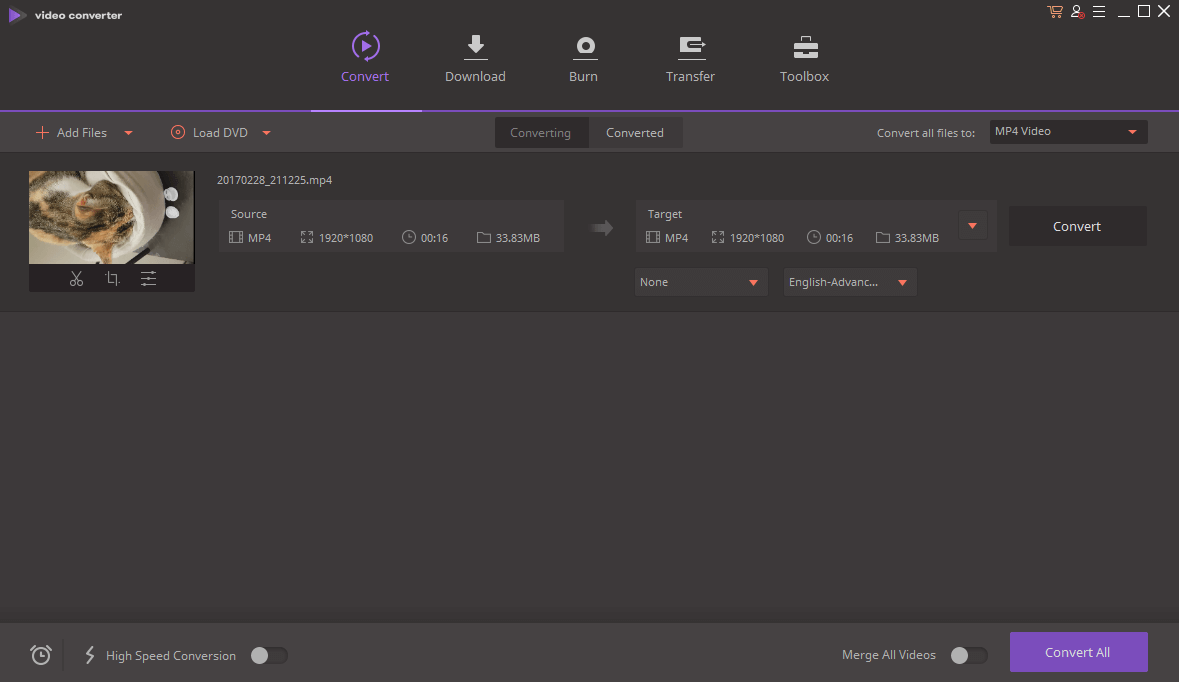
Je kunt zelfs een heleboel bestanden tegelijk naar hetzelfde formaat converteren met behulp van de instellingen in de rechterbovenhoek, wat een enorme productiviteitsverhoging zal opleveren voor degenen onder jullie die video’s voorbereiden om te uploaden naar het web.
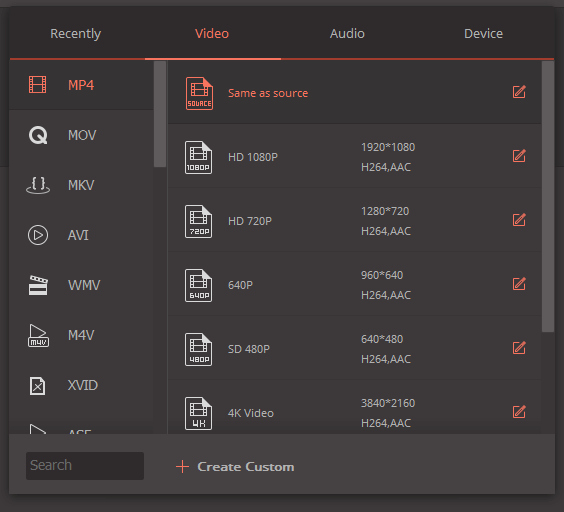
Bij het kiezen van uw doelvideo-indeling heeft u een enorm scala aan vooraf ingestelde opties ingebouwd in het programma om conversie zo eenvoudig mogelijk te maken. Als je een video-expert bent en je precies weet welke instellingen je wilt, kun je een aangepaste voorinstelling maken of een van de bestaande aanpassen om je een professioneel niveau van controle te geven over bitrate, framesnelheid, audio en andere instellingen.
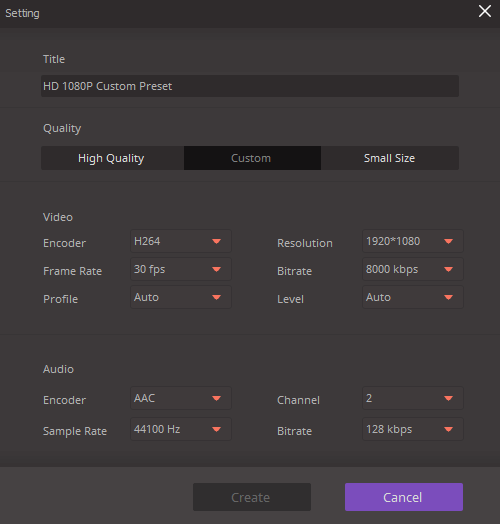
Als blijkt dat je een klein beetje videobewerking moet doen voordat je je bestand converteert, kun je eenvoudig op de juiste knop onder de miniatuur van de clip klikken om toegang te krijgen tot enkele basisbewerkingsopties. Je kunt de video bijsnijden met een eenvoudige interface als er een gedeelte is dat je wilt verwijderen, of je kunt het bijsnijden, roteren en verschillende filtereffecten en ondertitels toevoegen.
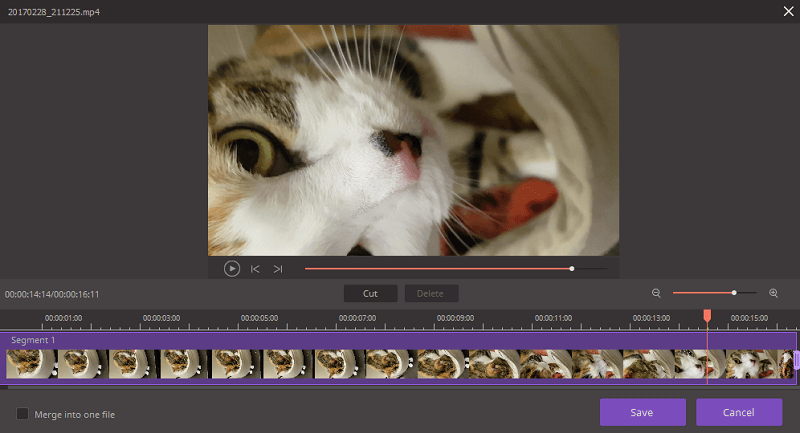
Gewas:
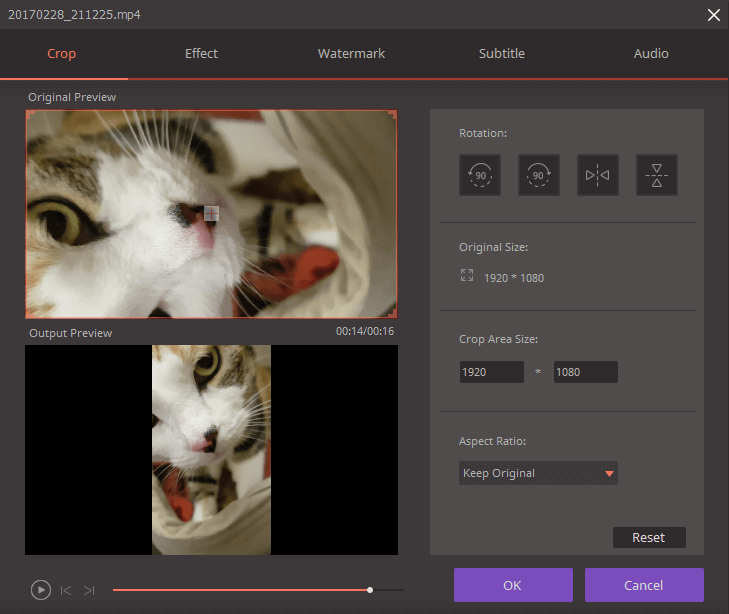
Effect:
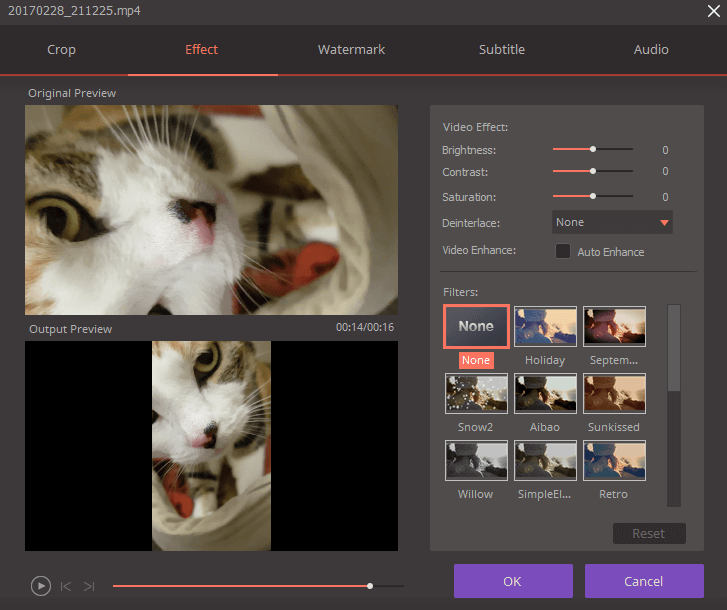
Watermerk:

Het Effect-paneel is een beetje beperkt, maar het kan handig zijn om een bepaalde sfeer of stijl te creëren voor je geconverteerde video’s. Als je iets ingewikkelder wilt doen, kun je beter een videobewerkingsprogramma gebruiken.
In tegenstelling tot Wondershare Filmora ondersteunt UniConverter de installatie van downloadbare effectpakketten niet, maar dit is waarschijnlijk niet zo’n probleem, aangezien de meest voorkomende functies waar mensen naar op zoek zijn, rotatie en een beetje contrast- of verzadigingsaanpassing zijn.
De watermerkfunctie is handig voor zeer eenvoudige tekstoverlays, maar u bent nogal beperkt in termen van tekststijl en lay-out.

De controle over ondertitels is veel uitgebreider, maar misschien is dat alleen maar omdat ondertitels van vitaal belang kunnen zijn voor het begrip van de kijker van de film, terwijl watermerken beter kunnen worden gebruikt voor auteursrechtelijke bescherming. Alle gangbare ondertitelformaten worden ondersteund en er is een handige link naar de OpenSubtitles-projectwebsite die toegankelijk is door op het zoekpictogram te klikken.
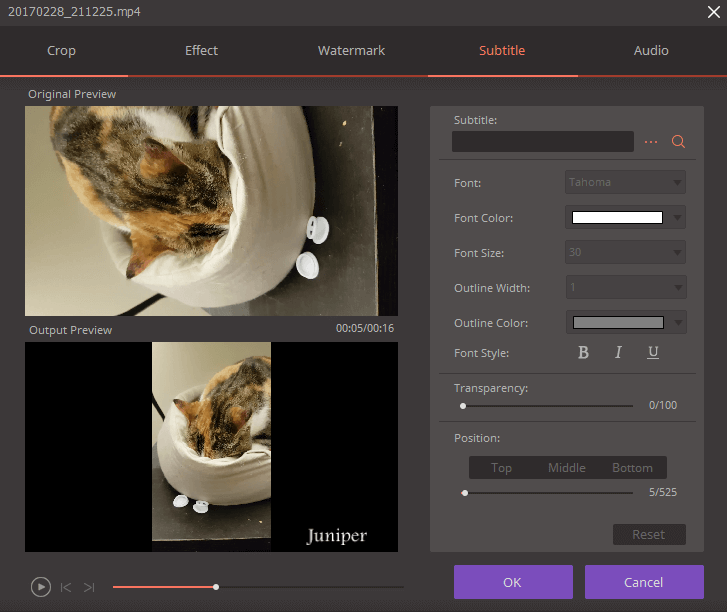
Het audiogedeelte van de video-editor is extreem beperkt, waardoor je alleen het volume van je geconverteerde video kunt regelen. Gelukkig kun je hiermee boven de 100% boosten, hoewel de toevoeging van een functie voor het normaliseren van het volume dit een veel nuttiger hulpmiddel zou maken.
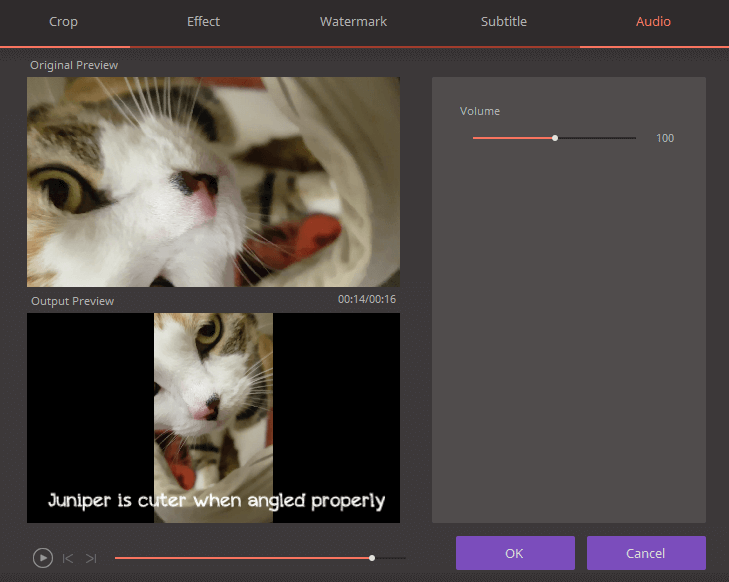
Downloaden van internet
Een groot deel van de video-inhoud die we consumeren is afkomstig van webbronnen, maar soms worden die bronnen niet correct afgespeeld op de door ons gekozen apparaten.
Met UniConverter kun je online video’s downloaden van een groot aantal bronnen, waaronder YouTube, Dailymotion en Vimeo, en ze vervolgens converteren naar het bestandsformaat van je keuze. U kunt zelfs het conversiegedeelte van het proces automatiseren door ‘Downloaden en vervolgens converteren’ in de rechterbovenhoek in te schakelen.
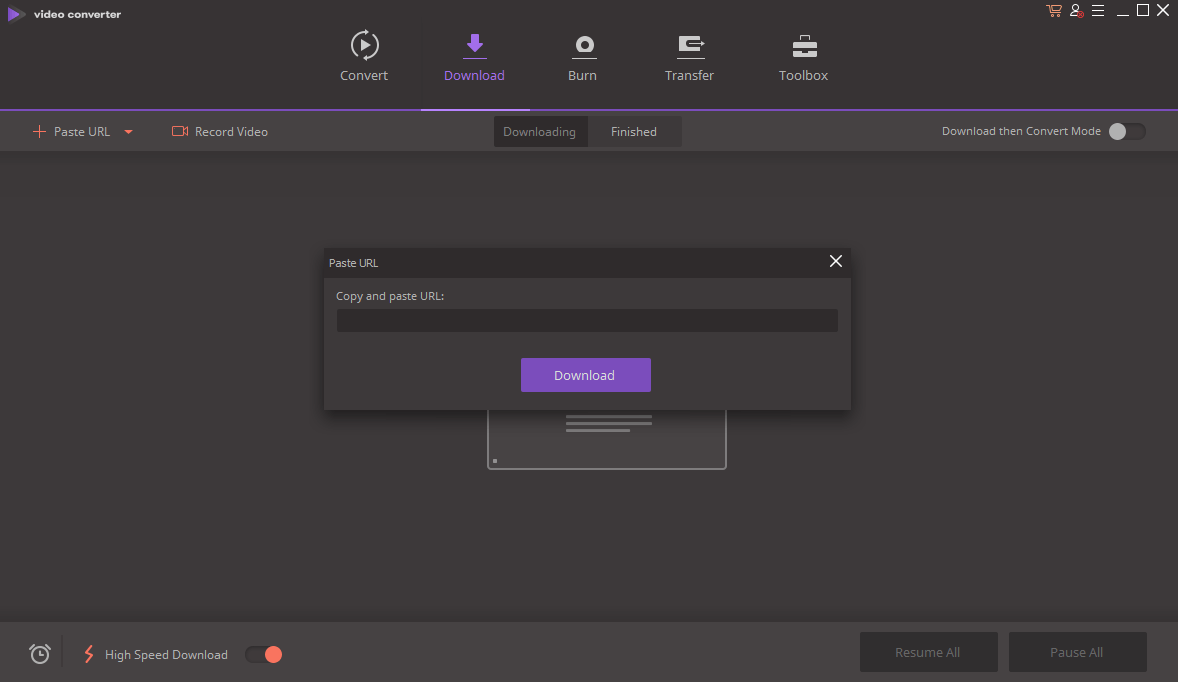
Downloaden is zeer eenvoudig te doen. Klik linksboven op ‘Plak URL’, plak de URL van de video in het dialoogvenster en klik op de downloadknop. UniConverter opent de URL, analyseert het type video dat wordt gevonden en biedt u vervolgens een reeks opties over hoe u met het resultaat kunt omgaan.
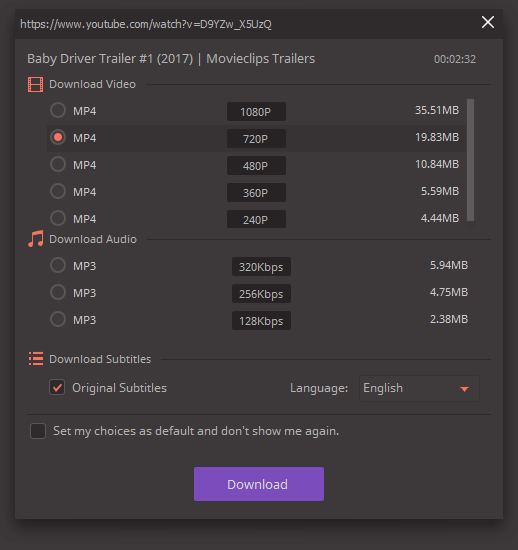
Als u een fout tegenkomt wanneer u probeert toegang te krijgen tot de video-URL, zal UniConverter u vragen om het opnieuw te proberen of om de ingebouwde schermopnamefunctie te gebruiken als alternatieve video-opnamemethode. In dit voorbeeld heb ik bewust een niet-video-URL gekozen om te demonstreren, omdat het downloaden van video zo goed afhandelde dat ik geen voorbeeld kon vinden van inhoud waartoe het programma geen toegang had.
Video’s op dvd branden
Dit is een van de minst ontwikkelde secties van het programma, maar aangezien dvd al op weg is als een standaard videoschijf, is dit voor de meeste gebruikers misschien geen al te groot probleem. Als je gewoon een dvd met video’s wilt maken om te delen met vrienden en familie, dan is dat voldoende – maar je zou nooit een professionele productie willen proberen met dit gedeelte van het programma.
De basisfunctionaliteit is vrij eenvoudig en werkt op dezelfde manier als het conversievenster. U voegt alle bestanden toe die u op uw dvd wilt opnemen en maakt vervolgens eventuele bewerkingen of aanpassingen aan de video op dezelfde manier als bij het converteren.
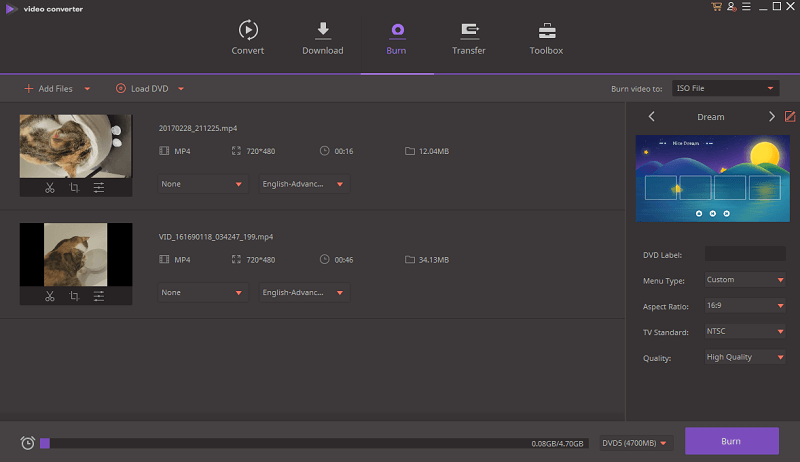
De problemen ontstaan wanneer het tijd is om het menuscherm te maken. U kunt ervoor kiezen om geen menu te hebben, maar dat betekent dat uw video’s gewoon in volgorde worden afgespeeld zodra u de dvd laadt. Als u een menu wilt maken, heeft u een beperkt aantal vooraf ingestelde menuschermen waaruit u kunt kiezen die vervolgens kunnen worden aangepast in termen van achtergrondafbeelding, muziek en tekstinhoud – maar de knoppen en tekstplaatsing kunnen niet worden gewijzigd, en de tekstvensters niet aanpassen aan de hoeveelheid tekst die u invoert.
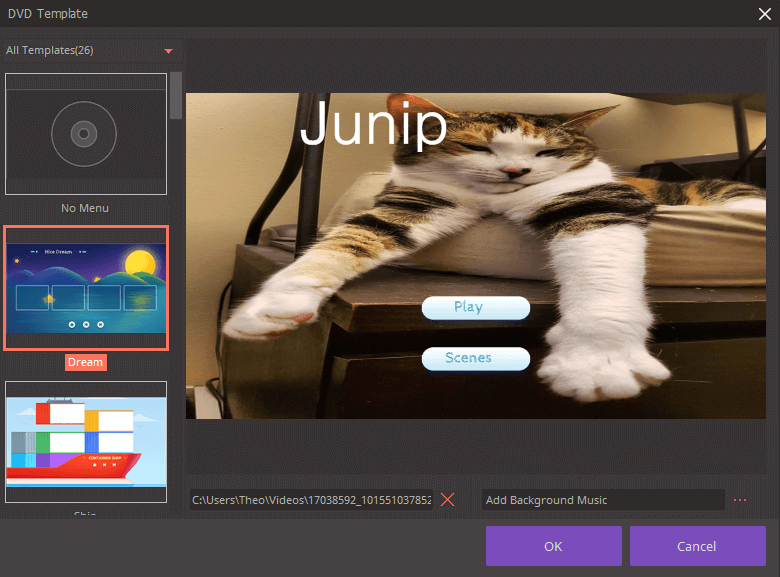
Achtergrondafbeeldingen worden niet bijgesneden, ze worden eenvoudig uitgerekt om te passen en er is geen manier om dit gedrag aan te passen, wat kan resulteren in hilarische ongelukken, maar het is geen erg handige functie.
Overdracht
Het gedeelte Overdracht is in wezen slechts een bestandsbeheerder voor het uploaden van video’s naar uw mobiele apparaat zonder naar een ander programma te hoeven overschakelen. UniConverter herkende mijn oude iPhone 4 gemakkelijk en had geen problemen met het overbrengen van bestanden naar het apparaat.
Het was minder succesvol met mijn veel nieuwere Samsung Galaxy S7, en leek ook de verkeerde indruk te hebben dat ik tegelijkertijd een Samsung SM-G925P had aangesloten. Ik heb snel op Google gezocht naar dat modelnummer en het lijkt te behoren tot een Samsung Galaxy S6 Edge, een apparaat dat ik nooit heb gehad of zelfs maar op de computer heb aangesloten.
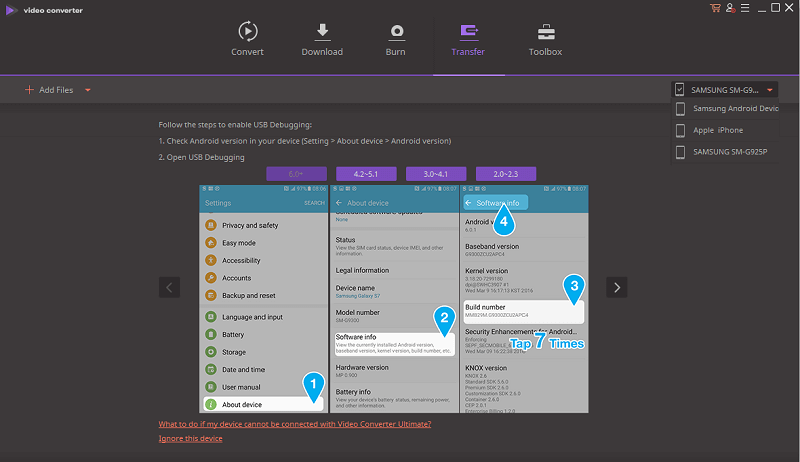
Nadat ik de S7 aanvankelijk correct had herkend, kon deze geen verbinding maken, zelfs niet nadat ik de MTP-verbinding op de smartphone had ingeschakeld. Het bood een handige gids op het scherm om de USB-foutopsporingsmodus in te schakelen, maar helaas was deze alleen van toepassing op Android-versies 6 en lager. Een snelle Google-zoekopdracht liet me zien hoe ik het op mijn apparaat kon inschakelen, maar er waren nog steeds enkele problemen.
Gelukkig is de Transfer-functie niet echt nodig voor de rest van het programma, dus laat het je beslissing niet in de weg staan - maar het is een nogal vreemd element voor de ontwikkelaars om op te nemen in de huidige staat van bugs.
De gereedschapskist met video-goodies
Last but not least bereiken we het Toolbox-gedeelte van het programma, dat 5 extra functies biedt die met uw video’s kunnen worden gebruikt: een metadata-editor, een VR-videoconvertor, directe toegang tot de schermrecorderfunctie, een GIF-maker en een mediaserver waarmee u video’s kunt afspelen op een op een netwerk aangesloten smart-tv.
De metadata-editor zou handig kunnen zijn voor mensen die zich niet op hun gemak voelen bij het bewerken van de eigenschappen van bestanden met Windows Verkenner, maar het zou nuttiger zijn geweest als het als optie was opgenomen tijdens het conversieproces.
De VR-editor lijkt heel eenvoudig te gebruiken, maar helaas heb ik geen van de ondersteunde VR-headsets om dit aspect van de functionaliteit van het programma te testen.
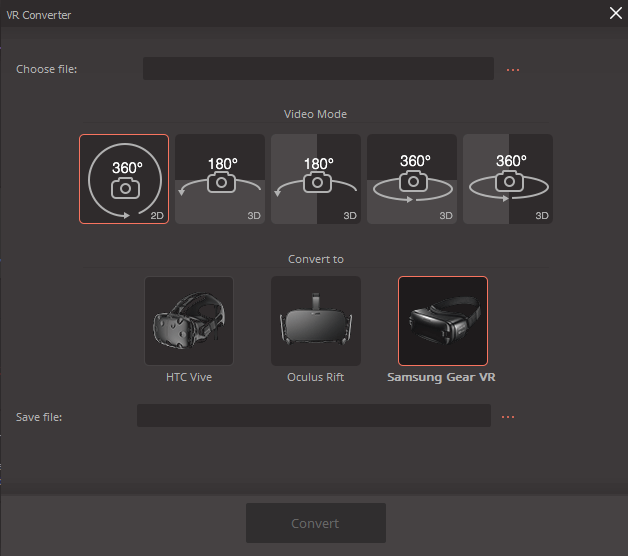
De Cast-naar-tv-functie leek een goede start te maken door mijn Chromecast onmiddellijk te herkennen en er verbinding mee te maken, maar het was niet in staat om de video’s die ik ermee had verzonden daadwerkelijk af te spelen, zelfs niet degene die ik eerder met Chromecast heb afgespeeld. Hierdoor voelt het als een andere onvoltooide add-on-functie die beter zou kunnen worden gereserveerd voor verdere bètatests voordat deze in een openbare release wordt opgenomen.
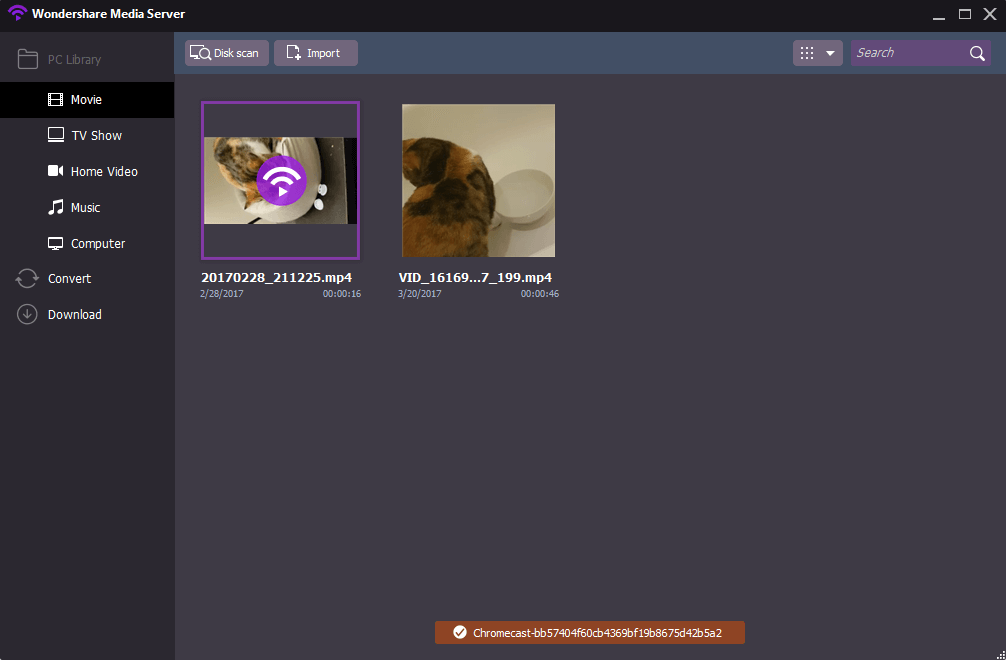
De schermrecorderfunctie lijkt daarentegen behoorlijk goed ontwikkeld en biedt een reeks opties die je zou verwachten in een speciale app voor schermopname – hoewel het een beetje grappig is dat je het video-uitvoerformaat niet kunt kiezen. Je kunt het in ieder geval eenvoudig converteren naar elk formaat dat je nodig hebt met het hoofdgedeelte van het programma!
Het is vermeldenswaard dat in de Wondershare UniConverter-versie voor Mac die JP heeft getest, hij deze functie voor schermrecorder minder nuttig vond. Apple heeft een betere – en gratis – tool genaamd QuickTime waarmee macOS-gebruikers snel activiteiten kunnen opnemen op een iOS-apparaat of Macintosh-desktop. U kunt meer lezen in deze handleiding (de eerste methode). Zoals je kunt zien aan de onderstaande schermafbeelding, vereist Wondershare dat gebruikers een virtuele geluidskaart installeren om schermvideo’s op Mac op te nemen.
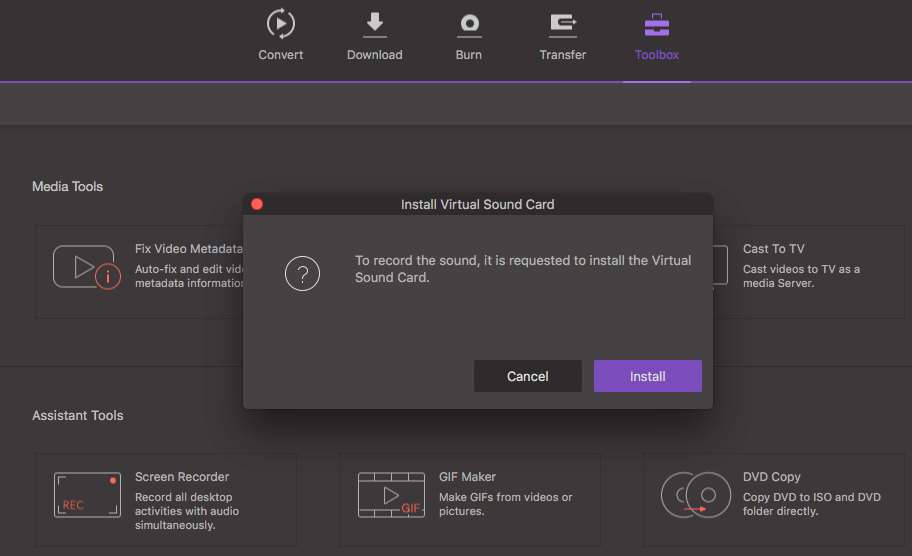
Het laatste onderdeel van de Toolbox is de GIF-maker, die waarschijnlijk heel leuk zal zijn voor degenen onder u die van GIF-reacties op sociale media en sites voor het delen van afbeeldingen houden. Het is uiterst eenvoudig te gebruiken – kies gewoon de video of foto’s die u wilt gebruiken, pas de grootte, framesnelheid en lengte aan en klik op ‘GIF maken’. Het proces is een beetje traag, vooral als de framesnelheid toeneemt, maar geanimeerde GIF’s zijn meestal voor korte sequenties met lage framesnelheden, dus dit zou geen groot probleem moeten zijn.
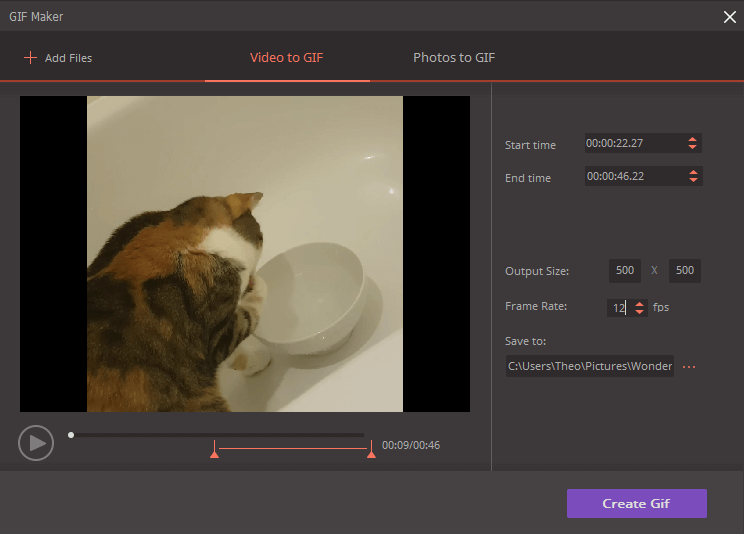
Redenen achter mijn recensiebeoordelingen
Effectiviteit: 4/5
Als video-omzetter werkt de software prachtig. Het kan bijna elk type videoformaat aan en de download- en conversiefunctie werkt net zo goed. De bewerkingsfuncties kunnen wat robuuster zijn en sommige add-onfuncties werken gewoon niet zoals ze zouden moeten werken.
Prijs: 3 / 5
voor een licentie voor één stoel is UniConverter zeker aan de dure kant voor een video-omzetter. U krijgt toegang tot levenslange updates en premium-ondersteuning, wat enige toegevoegde waarde biedt, maar veel van de andere functies die bij de software worden geleverd, zijn het geld niet waard. Veel gebruikers zijn wellicht beter af met de goedkopere Pro-versie van de software, die evenveel bestandsformaten ondersteunt.
Gebruiksgemak: 5/5
Gebruiksgemak is een van de grootste verkoopargumenten van UniConverter. De schone en minimalistische gebruikersinterface maakt het leren van de software zo snel mogelijk met weinig tot geen training, en batchconversie van meerdere videobestanden wordt net zo eenvoudig als het verwerken van een enkel bestand.
Ondersteuning: 3/5
De ondersteuningswebsite van Wondershare staat vol met handige tips en veelgestelde vragen die de meeste gebruikers zouden moeten helpen bij eventuele problemen. Wanneer er een meer gebruikersspecifiek probleem is, zoals ik heb ervaren met de overdrachtsfunctie, stonden er ingebouwde instructies klaar om me te helpen. Hoewel ze voor mij verouderd waren, zouden ze waarschijnlijk de meeste Android-gebruikers hebben geholpen. Helaas leek de reactie die ik ontving bij het indienen van een supportticket een gescripte reactie te zijn die mijn simpele vraag over apparaatondersteuning niet beantwoordde.
UniConverter-alternatieven
Movavi Video Converter (Windows)
Movavi Video Converter is iets lager geprijsd dan Wondershare UniConverter en voelt aan als een iets meer ontwikkelde versie van een zeer vergelijkbaar programma. Het heeft sterkere bewerkingstools, waaronder betere ondersteuning voor audiobewerking, en een vergelijkbare interface. Het heeft niet de mogelijkheid om download online video’s, hoewel het bestanden kan voorbereiden in YouTube-, Vimeo- en Facebook-klare formaten en deze rechtstreeks vanuit de app kan uploaden.
Handrem (Windows/Mac/Linux)
Handbrake bestaat al een tijdje voor Mac, maar de Windows-versie is nog in bètaversies. Dat gezegd hebbende, het is een robuuste video-omzetter die net zoveel bestandsindelingen aankan als UniConverter, hoewel het geen extra functies bevat die verder gaan dan de basisconversie. De interface is niet zo goed ontworpen, wat het gebruik ingewikkelder kan maken, maar het is gratis, open-source software die constant in ontwikkeling is.
U kunt ook onze lezen beste video-omzettersoftware review voor meer gratis en betaalde opties.
Conclusie
Voor degenen onder u die behoefte hebben aan een snelle, betrouwbare video-omzetter die bijna elk videobestandsformaat aankan, Wondershare UniConverter een goede keuze is. Het is ongelooflijk eenvoudig te gebruiken, het kan 4K-, 3D- en VR-video-inhoud verwerken en het heeft een aantal eenvoudige ingebouwde bewerkingsfuncties om aanpassingen te maken tijdens het conversieproces.
Sommige van de extra functies zijn nuttig, maar andere zijn zelfs in deze laatste versie 10 nog niet volledig ontwikkeld, en ze bieden niet echt veel toegevoegde waarde ten opzichte van sommige goedkopere concurrenten van UniConverter. Het zou leuk zijn als deze functies grondiger door de ontwikkelaars worden getest voordat ze worden opgenomen in openbare releaseversies van de software, maar als je koopt, krijg je ook gratis levenslange updates, zodat je er meer van kunt profiteren naarmate de software volwassener wordt.
Dus, vind je deze recensie van Wondershare UniConverter nuttig? Laat hieronder een reactie achter.
Laatste artikels